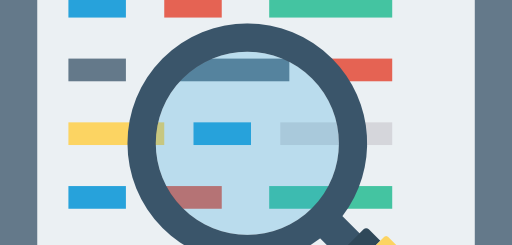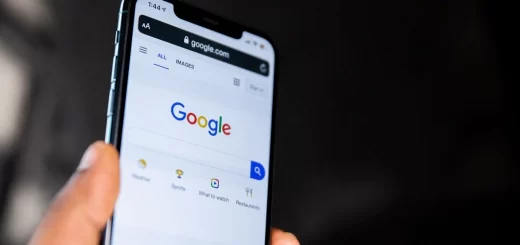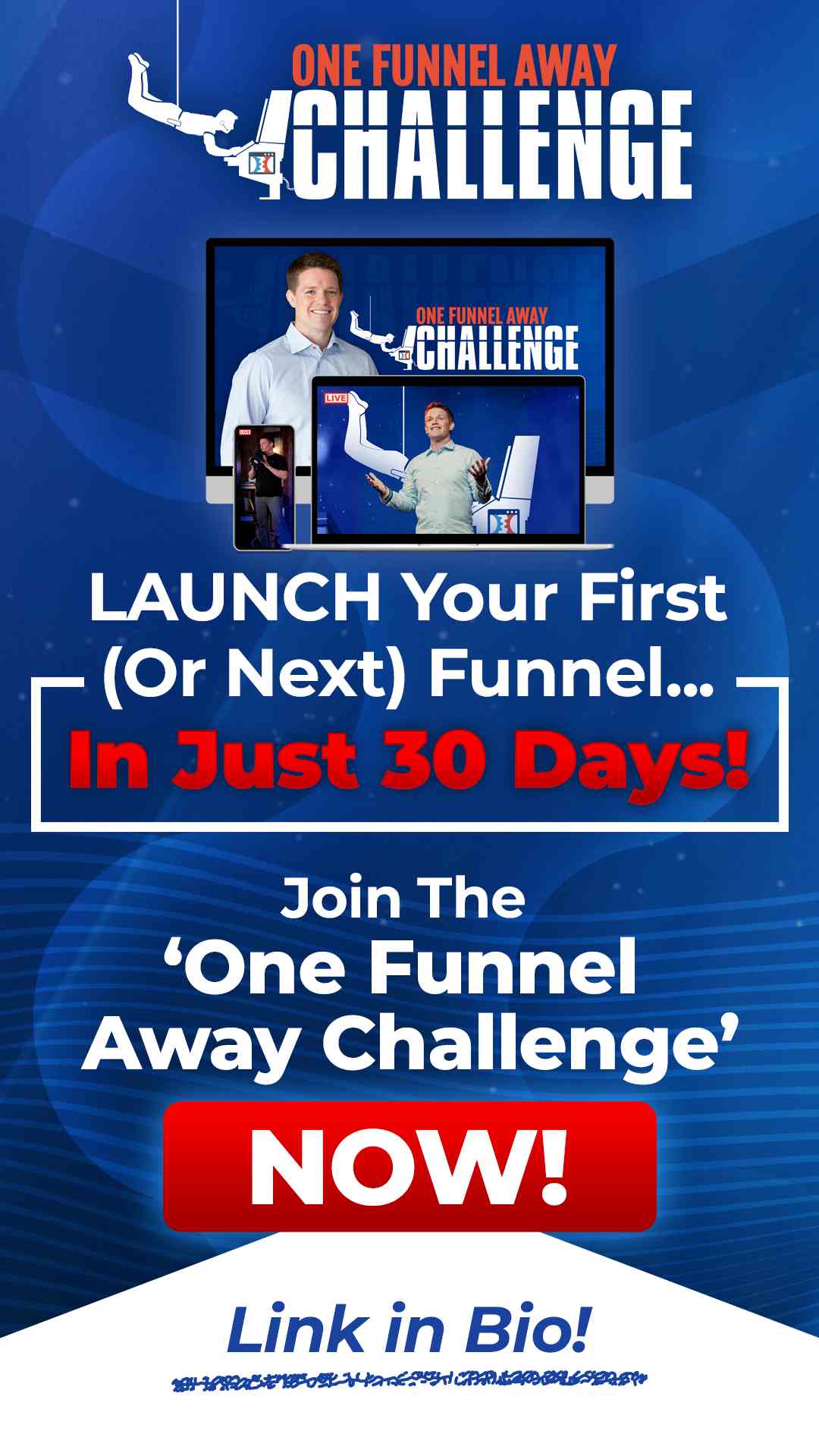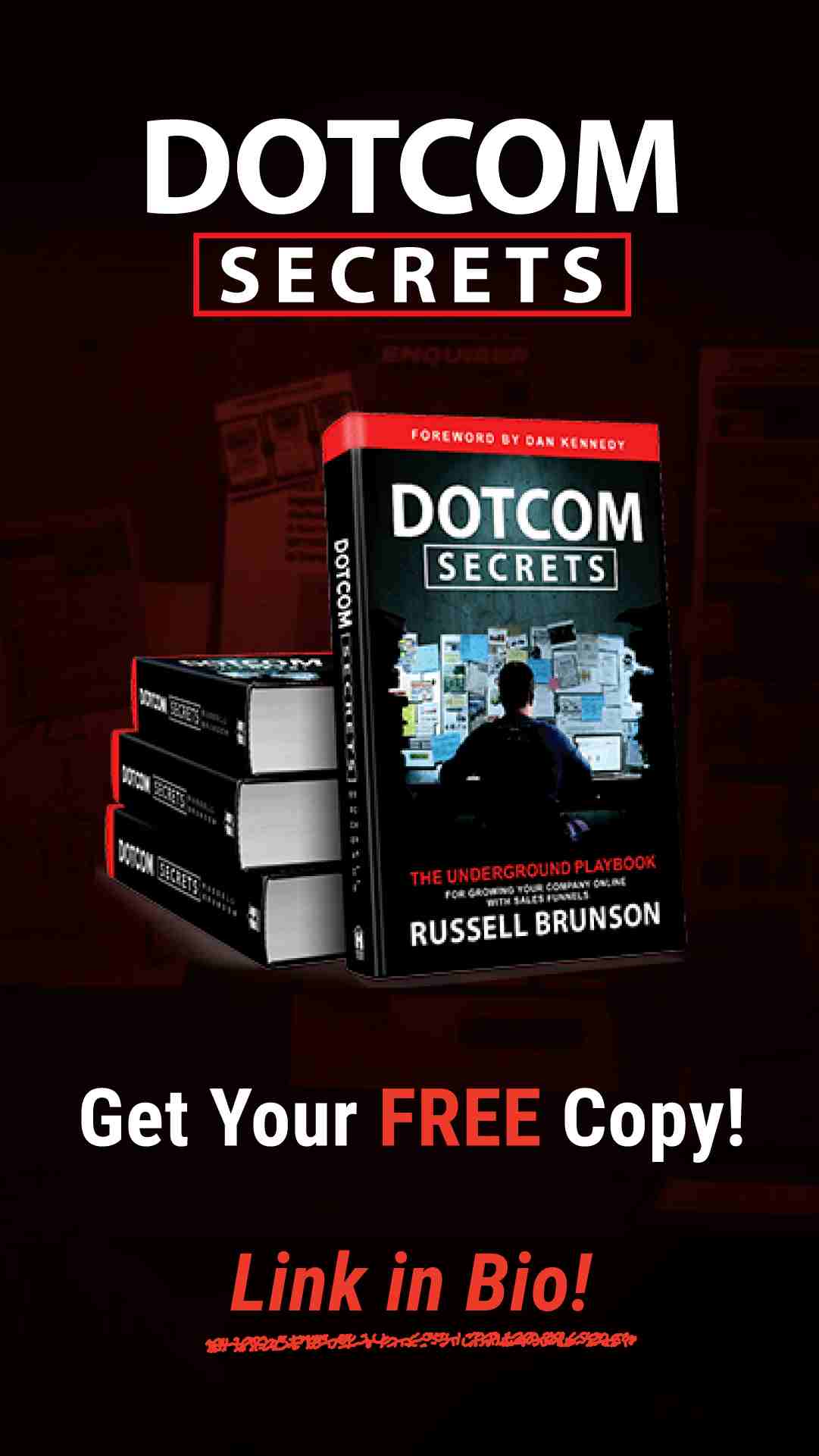Cómo Medir Conversiones con Google Tag Manager y Google Ads 2021 (Tutorial )
A través de este artículo te vamos a mostrar cómo puedes realizar la medición de conversiones entre tus cuentas de Google Ads y Google Tag Manager. Una conversión es una acción determinada que realiza un usuario dentro de una página web.
Entre los diferentes tipos de conversiones que se realizan dentro de una web tenemos: llamada telefónica, registro de formulario, conversión de página vista, entre otros. Es recomendable utilizar la herramienta Google Tag Manager para gestionar las conversiones ya que nos permite realizarlo de una forma más precisa.
Medir Conversiones Google Google Ads y Google Tag Manager
Para comenzar nuestro seguimiento de conversiones debemos tener abrir una cuenta de Google Ads y debemos instalar Google Tag Manager dentro de nuestra web. Te recomendamos realizar la instalación del plugin Google Site Kit para configurar Google Tag Manager en el caso que no sepas cómo añadir fragmentos de código a tu web.
Google Tag Manager
Activar Variables
En primera instancia debemos acceder a la sección Variables y Configurar. En esta sección debemos activar todas las variables que queramos hacer medición de conversiones. Nosotros vamos a activar todas las variables de click y de envío de formulario, ya que queremos que se reconozcan todas las actividades de click y de envío de formulario en la web.
Crear Variable para Todos los Clicks
Te recomendamos crear una variable que se active ante todos los clicks. De esta forma te va a permitir interactuar con los diferentes elementos de la web y puedes revisar las características del elemento para realizar la medición de conversiones.
Ya cuando has creado la variable de todos los clicks puedes acceder a la vista previa de Google Tag Manager o Star Tag Assistant para interactuar con la web y reconocer los elementos que queremos medir conversiones con Google Tag Manager y Google Ads.
Ya cuando ingresamos al Modo de Prueba de nuestra web. Debemos hacer click en el botón que queramos realizar la medición de conversiones. Después, debemos acceder a la pestaña donde se muestran los resultados del debug mode. Y podemos ver las interacciones que tuvimos con la web.
Debemos hacer click en la interacción que se registró en la web. Dentro de la interacción se encuentra la sección Variables. En esta sección se muestran todas las caracerísticas del elemento con el que has interactuado. Así podemos reconocer el elemento con el cuál queremos hacer la medición de conversiones.
Crear Activador Enviar WhatsApp
Debemos acceder a la sección Activadores y hacer click en Nuevo. Después debemos escoger el tipo de activador “Click Solo Enlaces”. El siguiente paso es establecer el evento para que salte este activador. Es en este momento donde sirve el debug mode de Google Tag Manager ya que permite ver las características del elemento para realizar la medición de conversiones.
En nuestro caso escogimos las características Click Text que Contiene. ENVIAR WHATSAPP. Para este caso estamos estableciendo que queremos que salte la etiqueta el momento que el usuario haga click en un botón que contenga el texto ENVIAR WHATSAPP. Ya cuando hemos realizado este paso debemos hacer click en Guardar para continuar con la creación de la Etiqueta.
Crear Etiqueta Google Tag Manager
Accedemos a la sección Etiquetas y hacemos click en Nueva. La creación de la Etiqueta nos permite enlazar el activador que creamos anteriormente con nuestra cuenta de Google Ads. Dentro de la configuración de la etiqueta debemos escoger Seguimiento de conversiones de Google Ads.
Google Ads
Crear conversión en Google Ads
El siguiente paso es acceder a nuestra cuenta de Google Ads. En la sección superior hacemos click en Buscar y escribimos Conversiones. De igual forma puedes acceder a esta sección en Herranientas y Configuración y después acceder a la sección Medición y dentro de esta sección se va a encontrar Conversiones.
Vamos a crear una nueva conversión para esto hacemos click en el botón de +. En la siguiente sección debemos asginar una categoría a la conversión, un nombre, un valor monetario. Ya cuando hemos parametrizado estos datos correctamente hacemos click en Crear y Continuar.
Enlazar Conversión de Google Tag Manager con Google Ads
En el siguiente paso nos permite enlazar los datos de las conversiones entre las diferentes herramientas. En nuestro caso vamos a seleccionar Google Tag Manager. Y en la pantalla se nos van a mostrar los datos que tenemos que tenemos que ingresar en Google Tag Manager.
Copiamos el Identificador de la conversión y la Etiqueta de la Conversión y las pegamos dentro de la configuración de la etiqueta de Google Tag Manager que estábamos creando anteriormente. Debemos hacer click en Siguiente en Google Ads para terminar la configuración de la conversión y tenemos que escoger el activador de Enviar WhatsApp que creamos en la sección anterior y hacemos click en Guardar.
Ya en este punto puedes acceder al modo de Vista Previa de Google Tag Manager para probar que el activador está saltando con éxito. Puedes Publicar tu Contenedor y ya se van a comenzar a enlazar las conversiones de Google Tag Manager con Google Ads.
Crear Activador Llamada Telefónica
Para realizar la medición de conversiones de una llamada telefónica dentro de Google Tag Manager debemos crear una nueva etiqueta. En la configuración del activador debemos escoger la opción Solo Enlaces.
Para este caso el activador que vamos a escoger es Click URL y debemos ingresar el enlace del número de teléfono para que lo pueda reconocer (tel:+593-97-893-7519). De esta forma se va a activar el momento que alguien haga click en el URL del número teléfonico que ingresamos.
Crear Etiqueta Google Tag Manager
De igual forma como en el ejemplo anterior. Se debe crear una nueva etiqueta y seleccionar Seguimiento de Conversiones de Google Ads. Y nos dirigimos a nuestra cuenta de Google Ads para proceder a crear una nueva conversión.
Posterior a esto enlazamos nuestra conversión de Google Tag Manager con Google Ads mediante el Identificador de la Conversión y la Etiqueta de la Conversión. Ya cuando ingresamos estos datos en Google Tag Manager debemos escoger el activador de Llamada que creamos anteriormenete para que se comience a medir las conversiones de llamadas dentro de tu página web.
Ya cuando has terminado de realizar las parametrizaciones tanto dentro de Google Ads como en Google Tag Manager puedes publicar el contenedor de Google Tag Manager para que comiencen a medirse las conversiones. También puedes ingresar al modo de Vista Previa para verificar que las conversiones se están midiendo cuando se hace click en el elemento.
Conclusión
Es de mucha utilidad realizar la parametrización de conversiones para que las campañas publicitarias tengan una mayor efectividad. Ya que nosotros estamos determinando cuáles son las acciones que queremos que los usuarios realicen dentro de nuestra web. Ya cuando hayas recolectado información de las personas que ingresan a través de los ancunios, se puede realizar un cambio en la estrategia de puja para Maximizar las Conversiones que se obtienen en la web. Así que no esperes más, comienza a parametrizar tus conversiones con Google Ads y Google Tag Manager.
Ingresa a nuestro blog para más tutoriales acerca de Marketing Digital